【Excel】复合饼图的制作技巧
有少许网友想了解该款EXCEL的软件相关教程,既然如此神奇下载软件教程频道小编给众人送上【Excel】复合饼图的制作技巧资讯,希望能够帮助到大家,一起来看一下吧!
年末了,很多人都忙碌着汇总年末的数据,这时候,和Excel打交道比较多的人会制作各种各样的图表,因为很多时候,图表给人更为直观的感觉,能够让其他人看到自己的技能水平,接下来,我就给大家带来一种比较实用的复合饼图的制作
工具/原料
Office系列的Excel
步骤/方法
遇到类似2级关系的数据的时候,我们首先对前一级的数据进行汇总,也就是我们通常说的1级数据,选中1级汇总数据。

接下来,我们选择饼图。
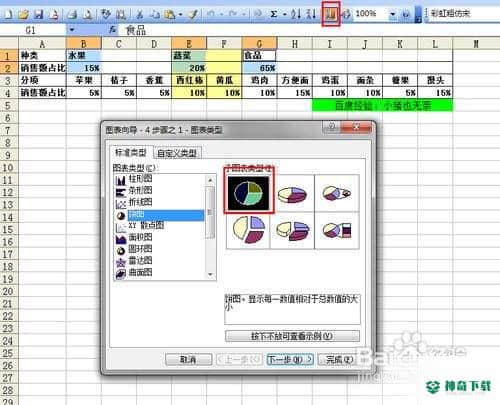
在饼图设置的第三步,勾选显示类别名称和百分比。

完成后,生成饼图,然后选择图表,右键,选择数据源。
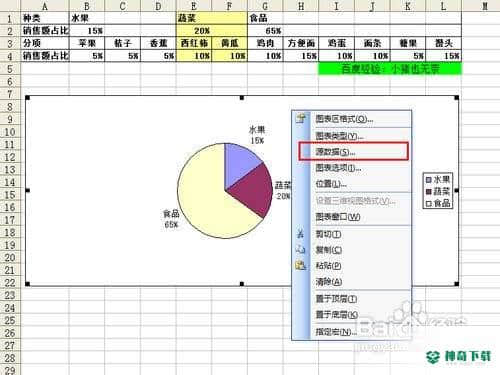
接下来我们添加分系统数据,也就是我们说的2级数据或者说是内容数据。在系列中,添加一个新的系列。

值对应2级数据的值。
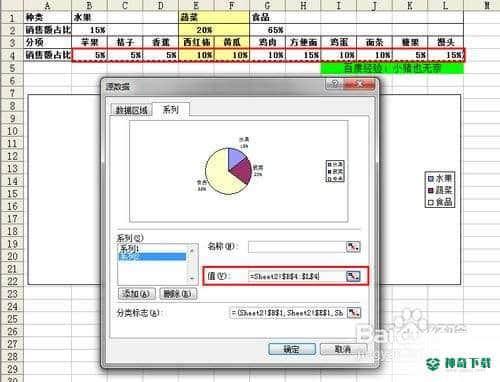
接下来需要对第一步的数据进行调整,将坐标轴改为次坐标轴,这样就会有两个坐标轴显示。选择饼图,右键,选择“数据系列格式”。
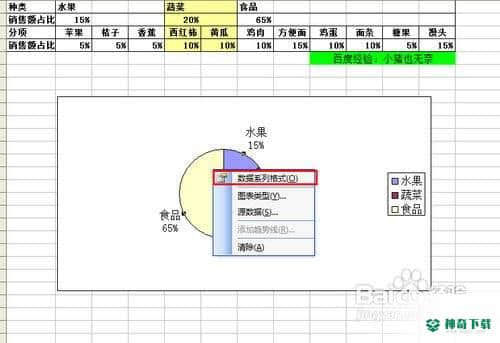
然后在坐标轴一栏中,选择“次坐标轴”。

点击确定后,我们会发现,2个坐标的数据都出现了,只不过次坐标的分类标志还没有设置,所以,系统用1,2,3...代替。
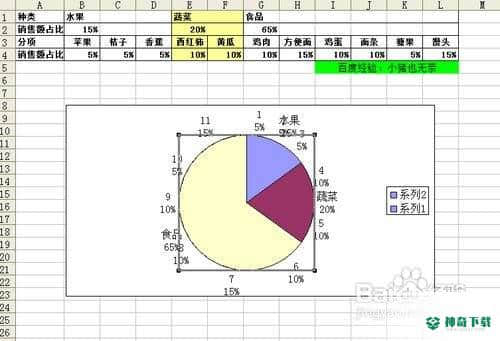
选中饼图,右键,选择“数据源”。
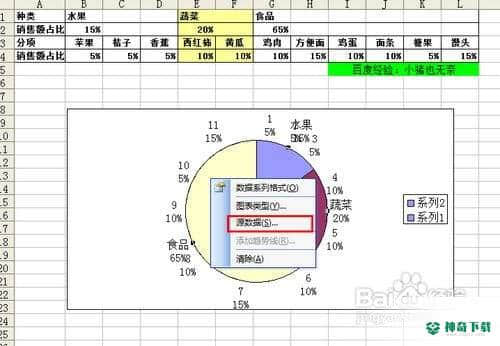
然后我们把次分类标志进行设置。
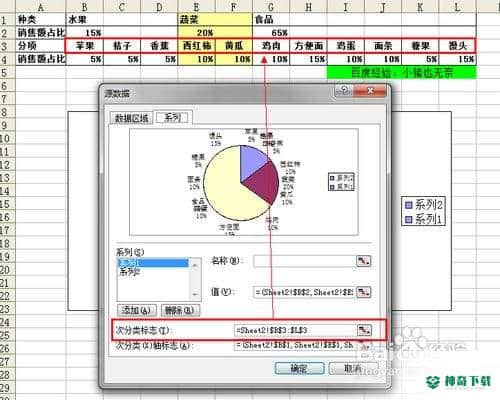
设置完成后,我们开始对饼图进行调整。
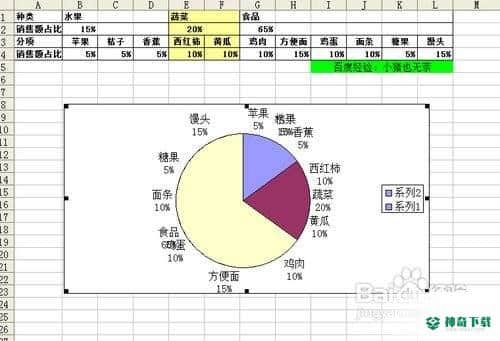
把饼图向外拉动,此时出现两个饼图,效果基本出来了。

然后我们把1级数据所在的块进行调整,分别选中“食品”,“水果”,“蔬菜”所在的模块,分别向中心移动。
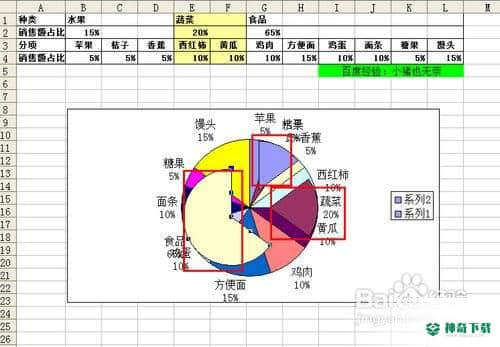
这样,就形成了复合饼图的雏形了。
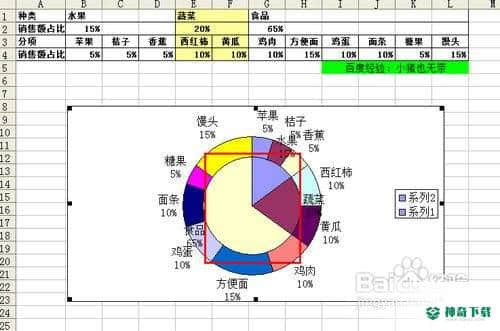
然后,我们将文字进行调整,使之能够很好的融合到图表中。
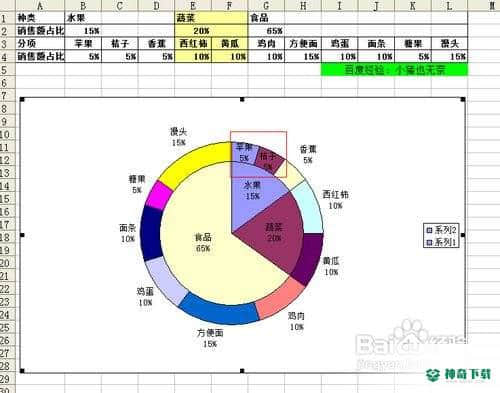
经过一番调整以后,可根据自己的要求来设置,最终完成复合饼图的设计。
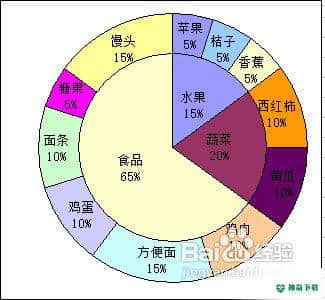
上面的内容确是对于《【Excel】复合饼图的制作技巧》软件教程文章全部内容了,希望能够帮到正在学习EXCEL的网友!想要了解更多EXCEL软件资讯,尽在神奇下载!!
相关文章
Excel2010创建迷你图(excel2010迷你图创建在哪里)
excel打印如何使用自定義的紙張(EXCEL如何自定义公式)
近期热门










